iMac 2015でGoogle Chromeを使っている。Core i5を搭載しているがHDD搭載機のせいなのかそれとも他の理由なのか時々レインボーカーソルが回って数分使えないことがでてくる。しばらくはそのまま使っていたのだがついに「なんとかするか」と考えた。
とはいえMacmini 2014でやったように中を開いてSSDに交換することができない。
現在Monterey搭載機を2台持っている。iMac 2015とMacMini 2014だ。MacMini 2014はSSD搭載でOSがクリーンインストールである。だdがiMac 2015はiMac 2010(High Sierra)から引き継いだOSをアップグレードしたものでOSのアップデートなどでも引っかかる場合があった。
ただし、すでにiMac 2015ではWordpressを動かしている(したがってPHPとMySQLが入っている)のでOSをクリーンインストールするのは避けたい。
| 分解 | CPU | メモリ | 内蔵 | インストール | |
| iMac 2015 | 不可 | Core i5 | 8GB | HDD | アップデート |
| MacMini 2014 | 可 | Core i5 | 4GB | SSD | クリーンインストール |
まず必要のないCanonのEOS UtilityとGoogle DriveをiMac 2015から抜いた。SSD搭載のMacMini 2014ではなんの問題もなく動いているがiMac 2015では負担になる。
まず、最初に行き着いたのはChromeの実験的な機能を試す「Flags」の削除だた。chrome://flags/でアクセスできる。おそらく前のiMac 2010かそれより前に使っていたものがそのまま残っていている。過去機から引き継いだものが悪さをする可能性があるそうだ。Reset Allというボタンがあるのでこれでクリアできる。
次にGoogle日本語入力を導入した。確かにMacOSの日本語入力が滞って漢字入力が不調になることが多くあった。Google日本語はMac版をダウンロードして展開するだけ。このあとコントロールパネルでキーボードを選び入力ソースからGoogle日本語入力の「あ(ひらがな入力)」を追加する。
Google日本語入力は辞書を自動的にアップデートしてくれる。Mac標準の辞書はお世辞にも使いやすいとは言えず固有名詞などは自分で追加しなければならないことが多かった。しかし例えば……(てんてんてんで登録している)や👍(おやゆびで登録している)などユーザー辞書に頼っているものは多くあった。
ユーザー辞書の以降はなかなか面倒。
まず標準のユーザー辞書を開き全選択したあとでデスクトップにドラッグアンドドロップする。するとPLISTが作られる。PLISTはXML形式になっているためそのままではGoogle日本語入力では使えない。これをテキストにするためにU-Dictというアプリが提供されているが「Appleはこのアプリが正式なものか確認できないから開けない」と言われてしまう。これを乗り越えてアプリを開くとやっと変換はできるのだが品詞を全部入力しなければならない。さらに固有名詞は必要ないので(おそらくすでにGoogleの辞書には入っている)これを取り除いたうえでGoogleのユーザー辞書に追加してゆくという手順になる。
たしかにここまでの作業をするとGoogle Chromeはかなりストレスなく使えるようになった。ちょっと非力なMacをもう少し延命させたい人は試してみるといいかもしれない。
この状態で暫く使っていたがやはり動作がもっさりとする。8ヶ月この状態で使っていてある日突然Launchdが異常な書き込みをしていることに気がついた。原因をChatGPTで調べたところ起動時にカスペルスキーを読み込もうとして「ないない」ということになっていたようだ。原因の一つはカスペルスキーだった。
これでだいたいのアプリの立ち上げは許容範囲になった。唯一の例外がiMovieだった。起動に数分かかる。結局これは解決せずMacMini M2を中古で購入することにした。2025年2月の価格は47,980円だった。
これはOSをクリーンインストールしようかと何回か思い詰めたがやはり自力で導入したWordpressサーバーを再構築するのが面倒だったのである。iMovieをMacMini M2に移したがやはりメインマシンはしばらくiMac 2015になりそうだ。
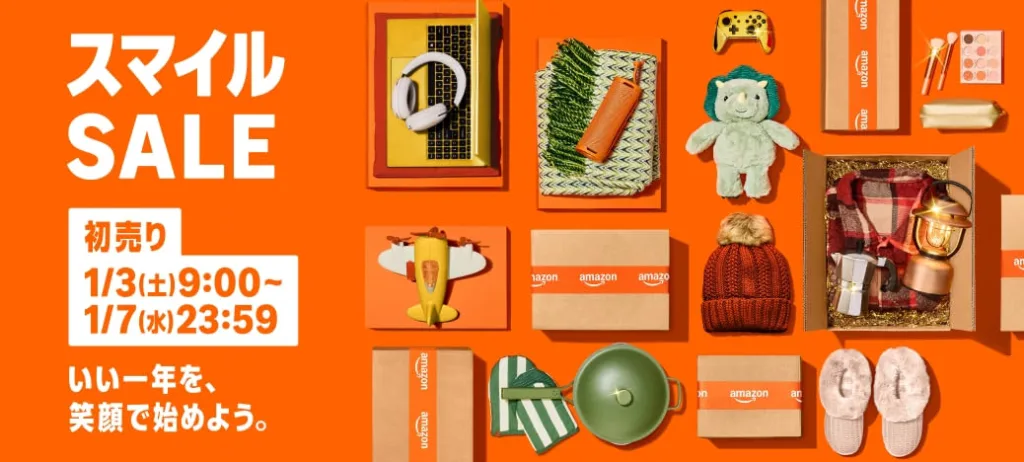
コメントを残す